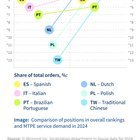Guide du débutant pour Gemini CLI: installer, configurer et l’utiliser comme un pro
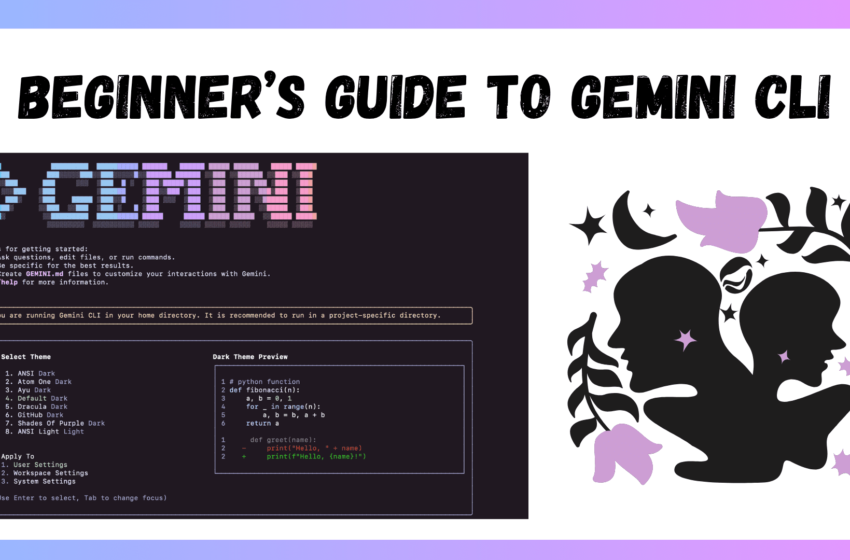
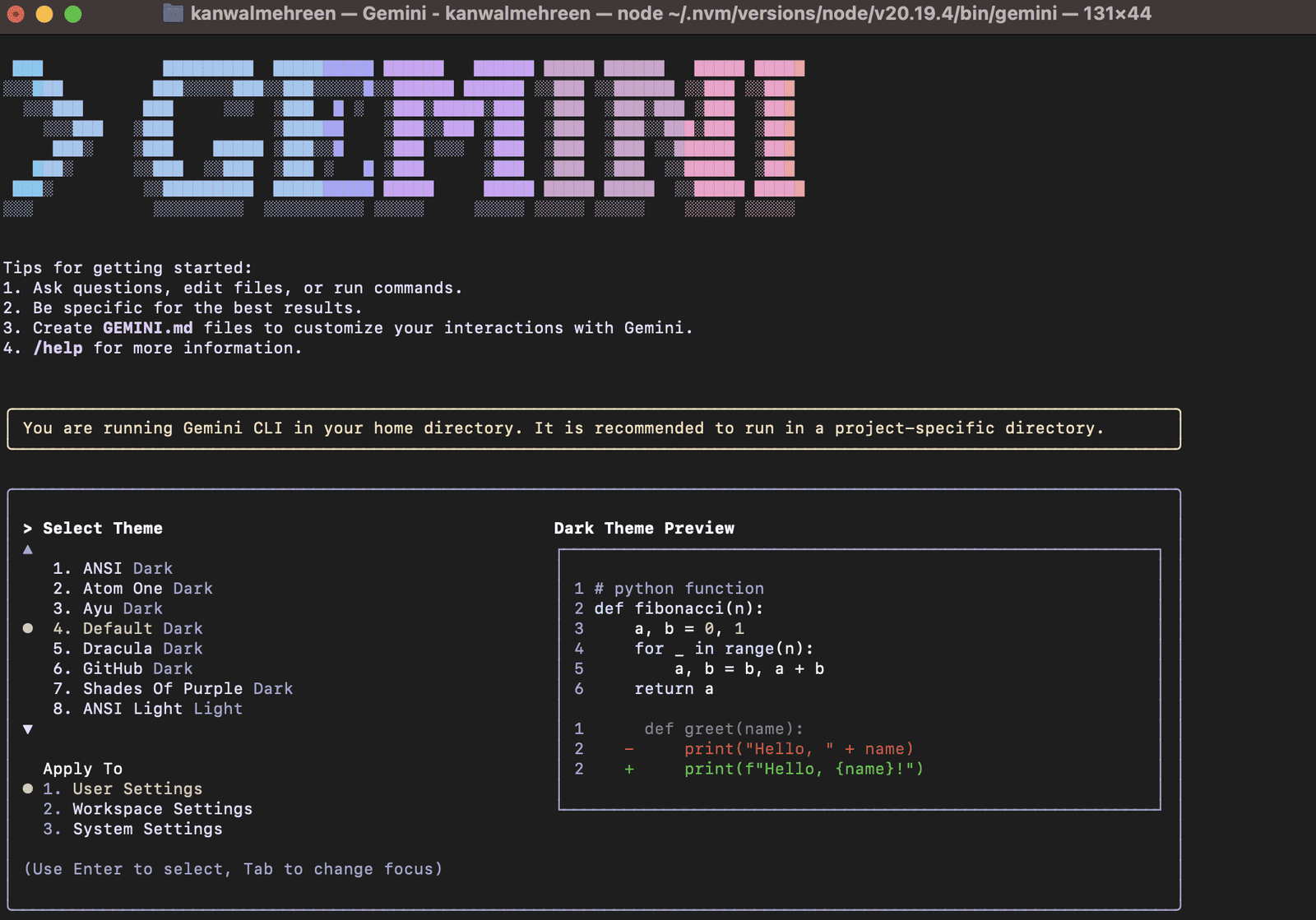
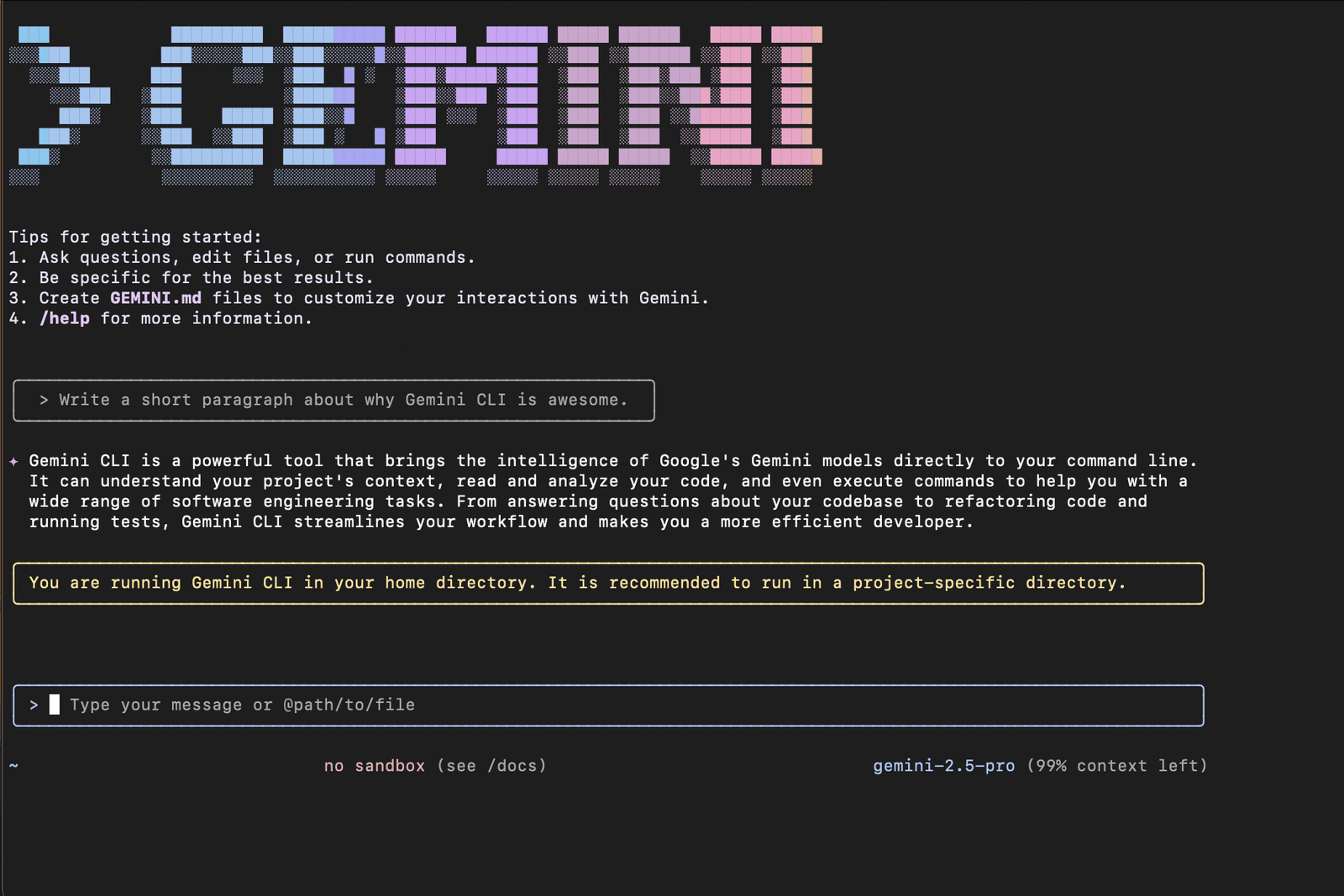
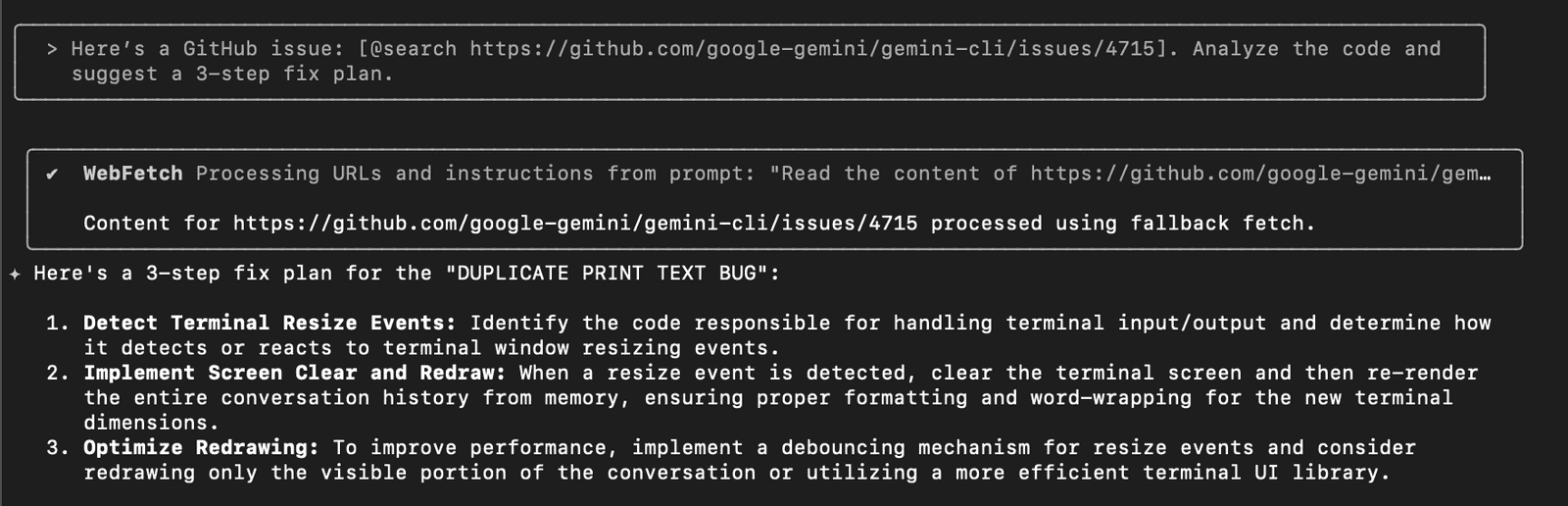
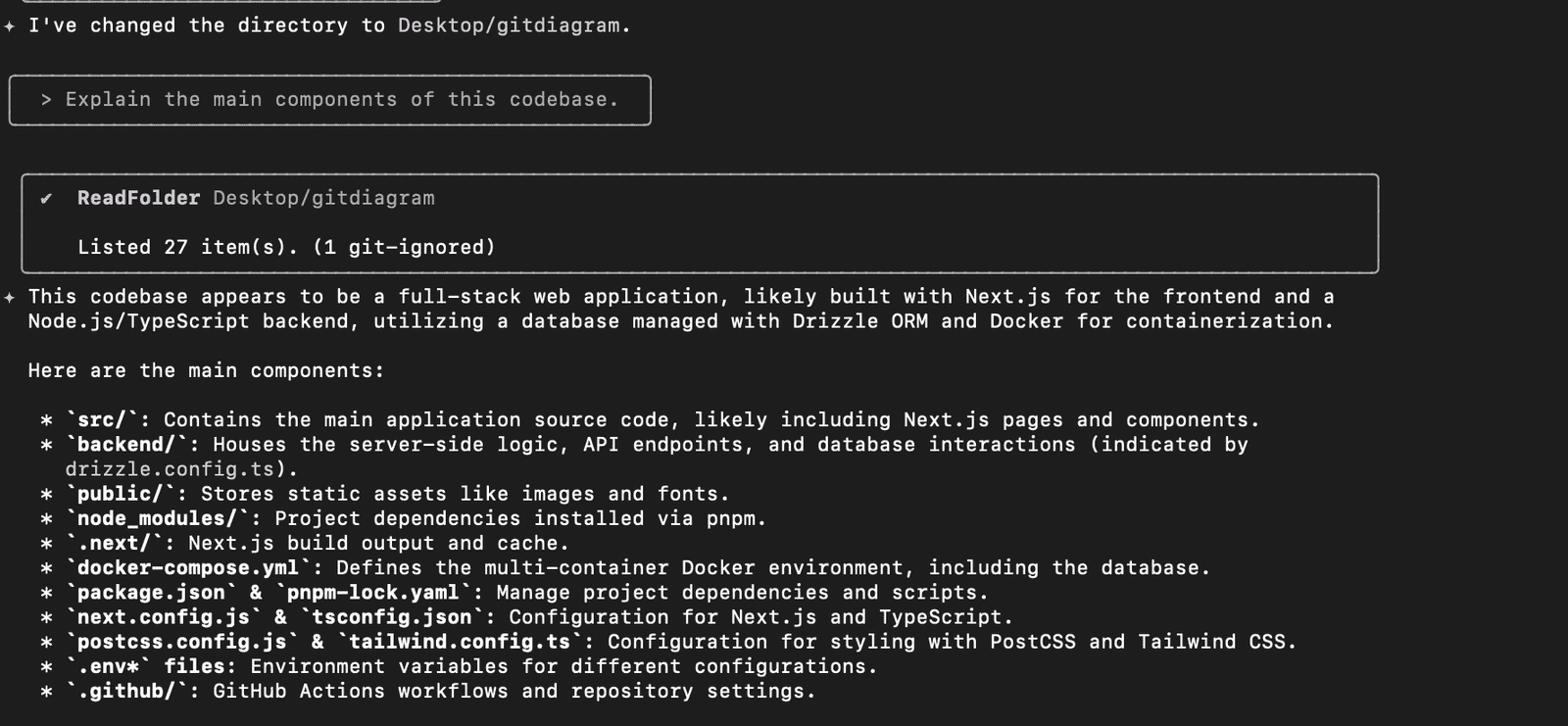
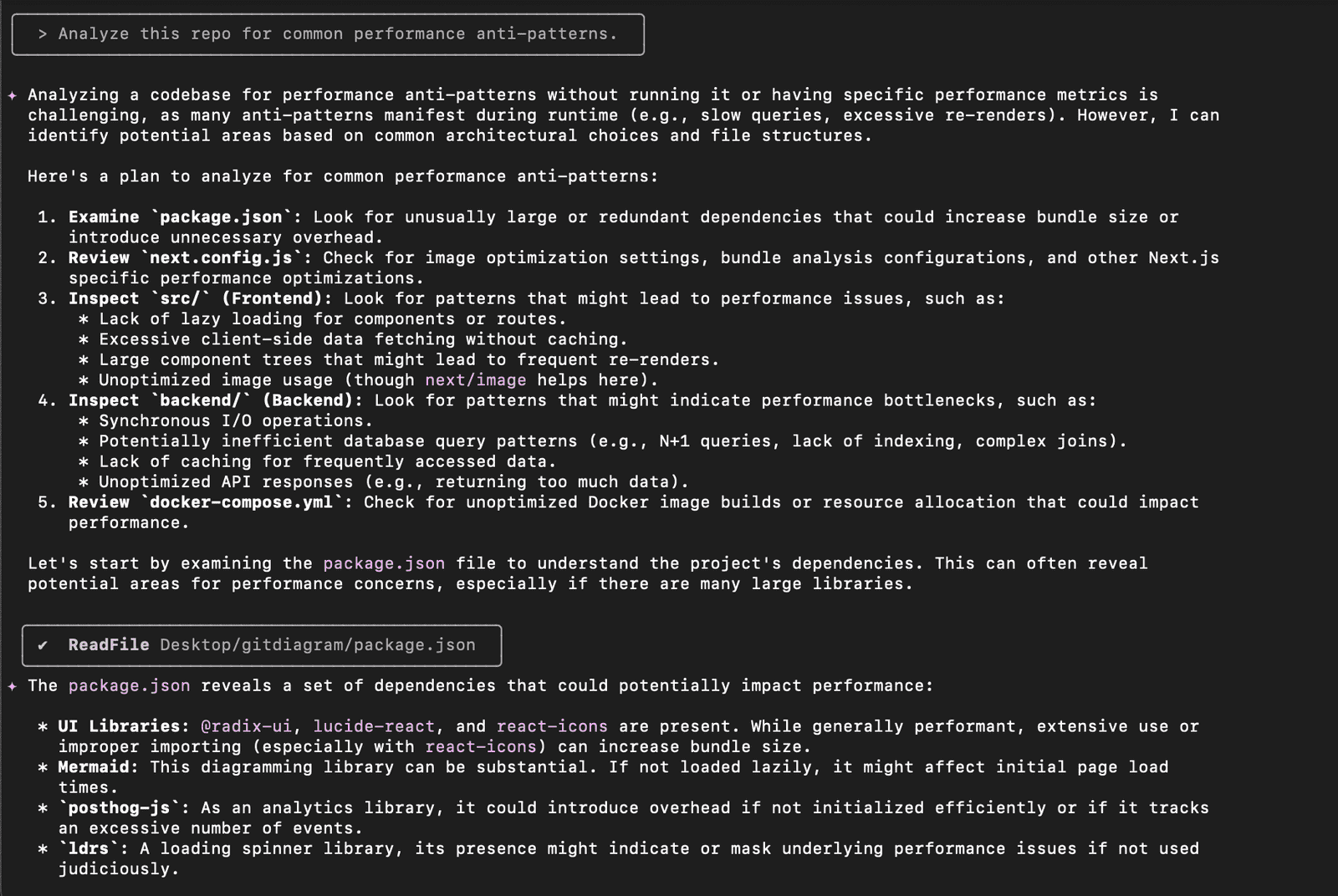
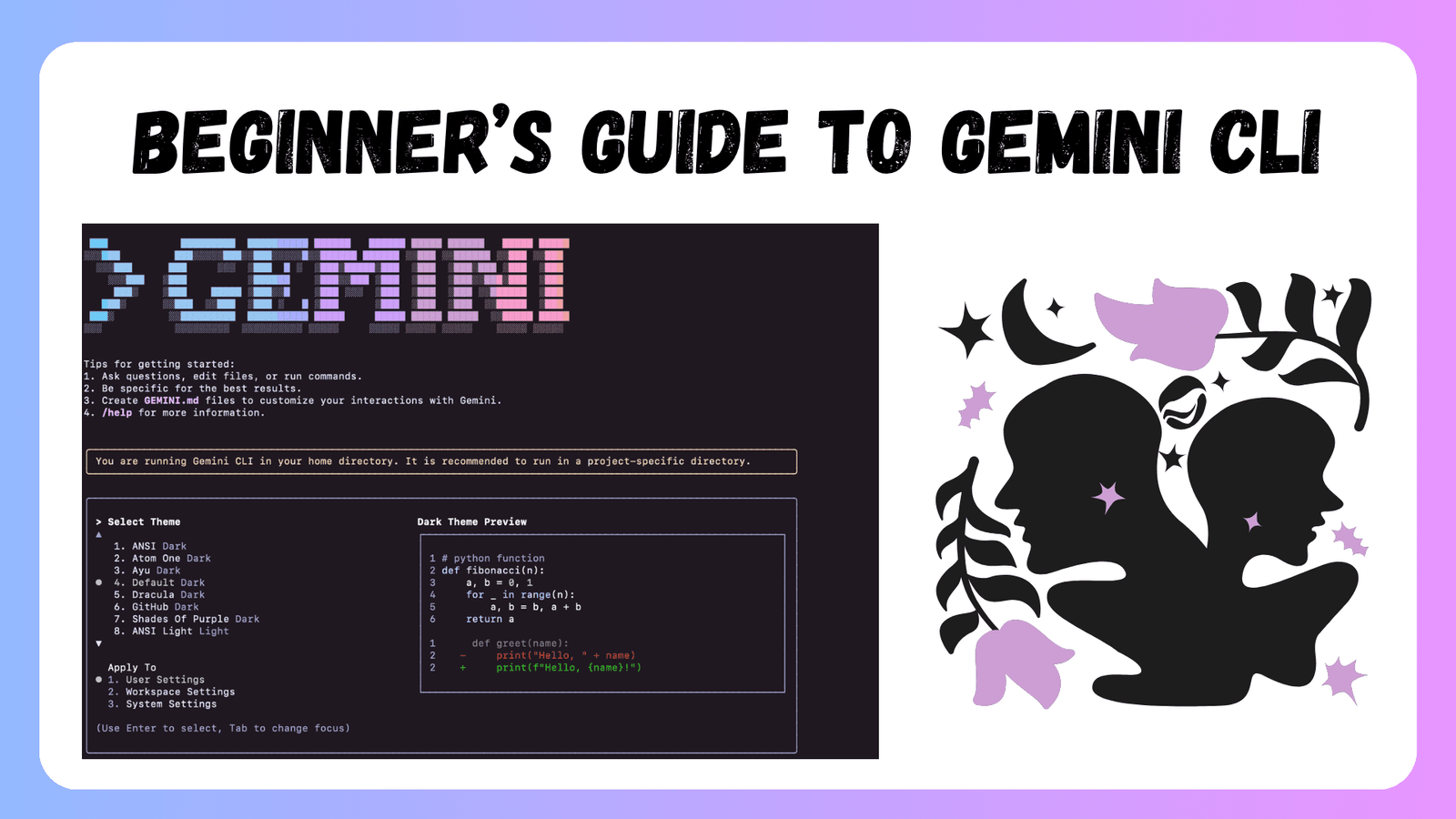
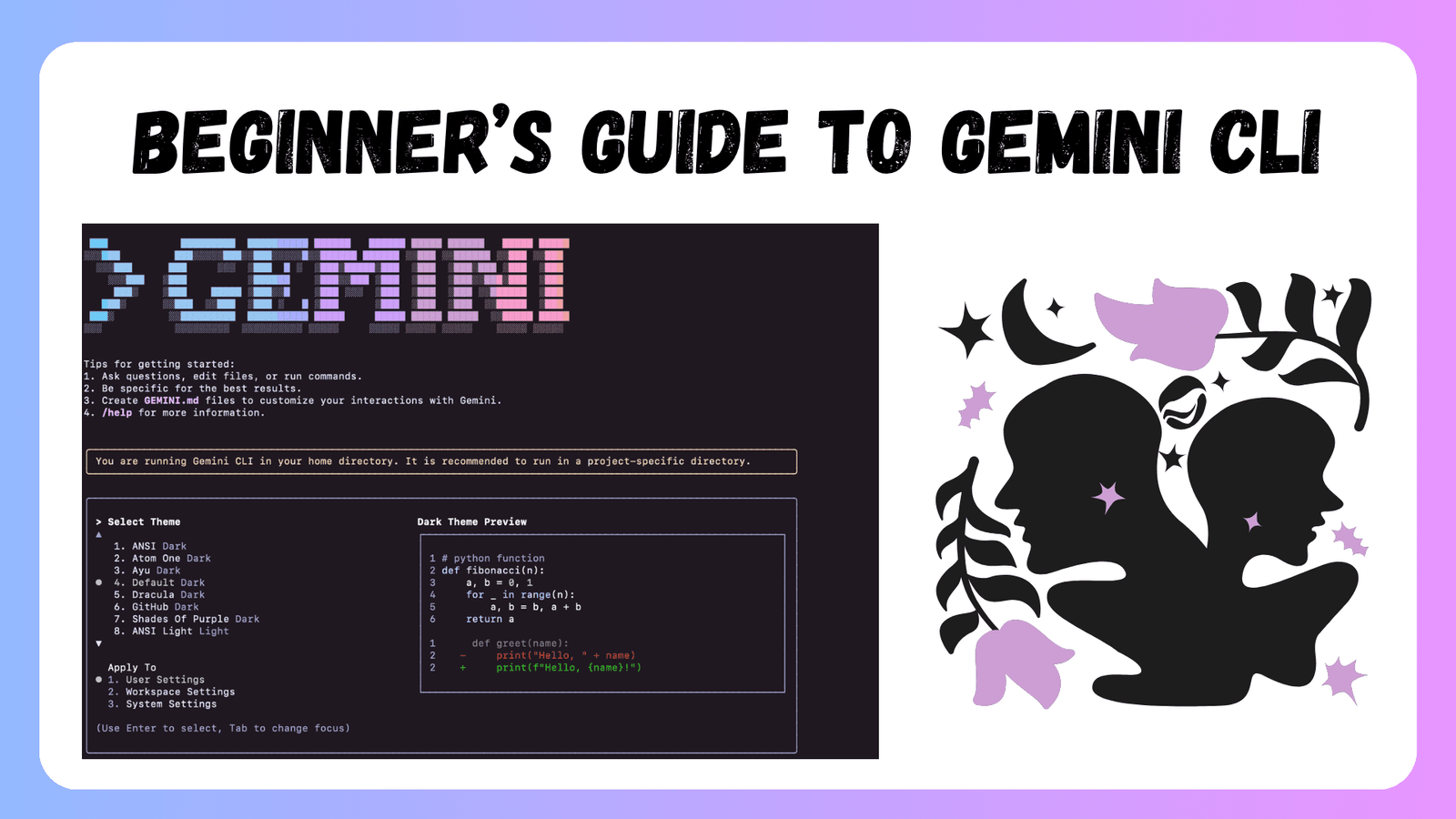
Image de l’auteur | Toile
# Introduction
Gemini CLI est le nouvel assistant AI open-source de Google qui fonctionne dans votre terminal. Il apporte directement le modèle de langue Gemini (Gemini 2.5 Pro) afin que vous puissiez poser des questions, générer du code, corriger des bogues ou créer de la documentation sans quitter la ligne de commande. «Gemini» est lui-même un LLM et «Gemini CLI» est essentiellement un outil utilisateur qui rend le modèle interactif dans vos workflows. En bref, c’est comme Chatgpt pour les développeurs. Google a publié Gemini CLI en juin 2025, et c’est GRATUIT pour les individus. Il vous suffit de vous connecter en utilisant votre compte Google personnel et il vous donne accès à Gemini 2.5 Pro avec une énorme fenêtre de contexte de 1 million de personnes sans frais (jusqu’à 60 demandes / minute et 1 000 / jour). C’est une excellente alternative gratuite et open source aux assistants de codage d’IA comme le code Claude d’Anthropic.
Permettez-moi de vous aider avec la configuration et vous guider à travers quelques exemples pour souligner son importance.
# Configuration de Gemini CLI sur votre système
Pour installer Gemini CLI, vous avez besoin d’un environnement de ligne de commande (terminal sur macOS / Linux, PowerShell ou similaire sur Windows) et Homebrew ou Node.js. Sur MacOS, la méthode la plus simple est via Homebrew:
- Installez Gemini CLI via Homebrew: Exécutez la commande suivante dans votre terminal
- Alternativement, installez via le nœud (n’importe quel système d’exploitation): Si vous préférez ou n’utilisez pas Homebrew, installez Node.js (version 20 ou supérieure. Ensuite, exécutez:
npm install -g @google/gemini-cli
ou
npx https://github.com/google-gemini/gemini-cli
Cela installe la CLI globalement sur macOS, Linux ou Windows. Node.js v20 + est requis; vous pouvez le télécharger à partir de nodejs.org ou utilisez NVM pour gérer les versions.
Une fois installé, vous pouvez simplement exécuter la commande suivante pour lancer le Gemini-Cli:
Ce devrait Démarrer la CLI (Si vous voyez la bannière «Gemini CLI» ASCII, vous êtes prêt). Si Gemini n’est pas trouvé, vous devrez peut-être ouvrir un nouveau terminal ou ajouter le bac mondial de NPM à votre chemin. Vous verrez quelque chose comme ceci:
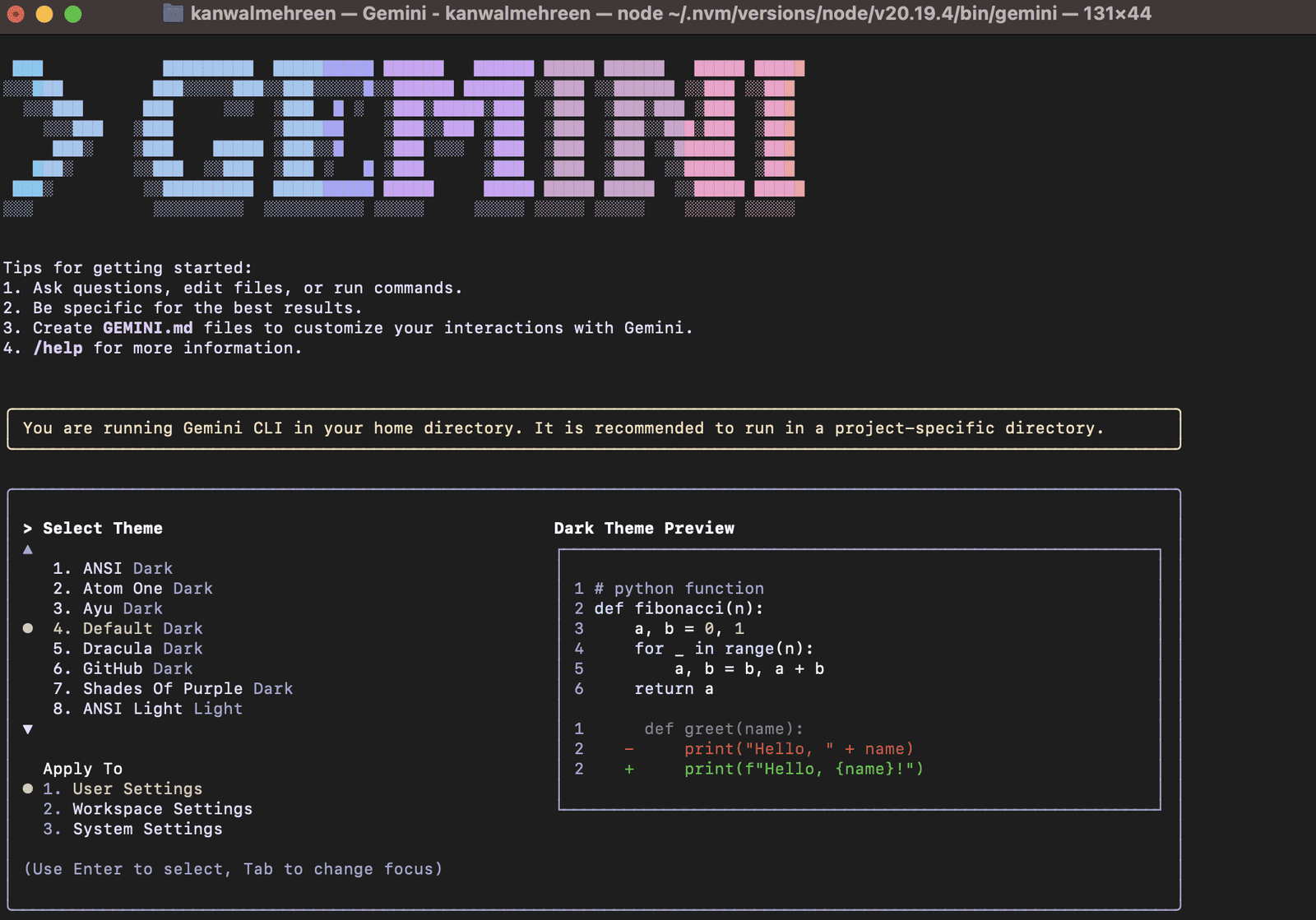
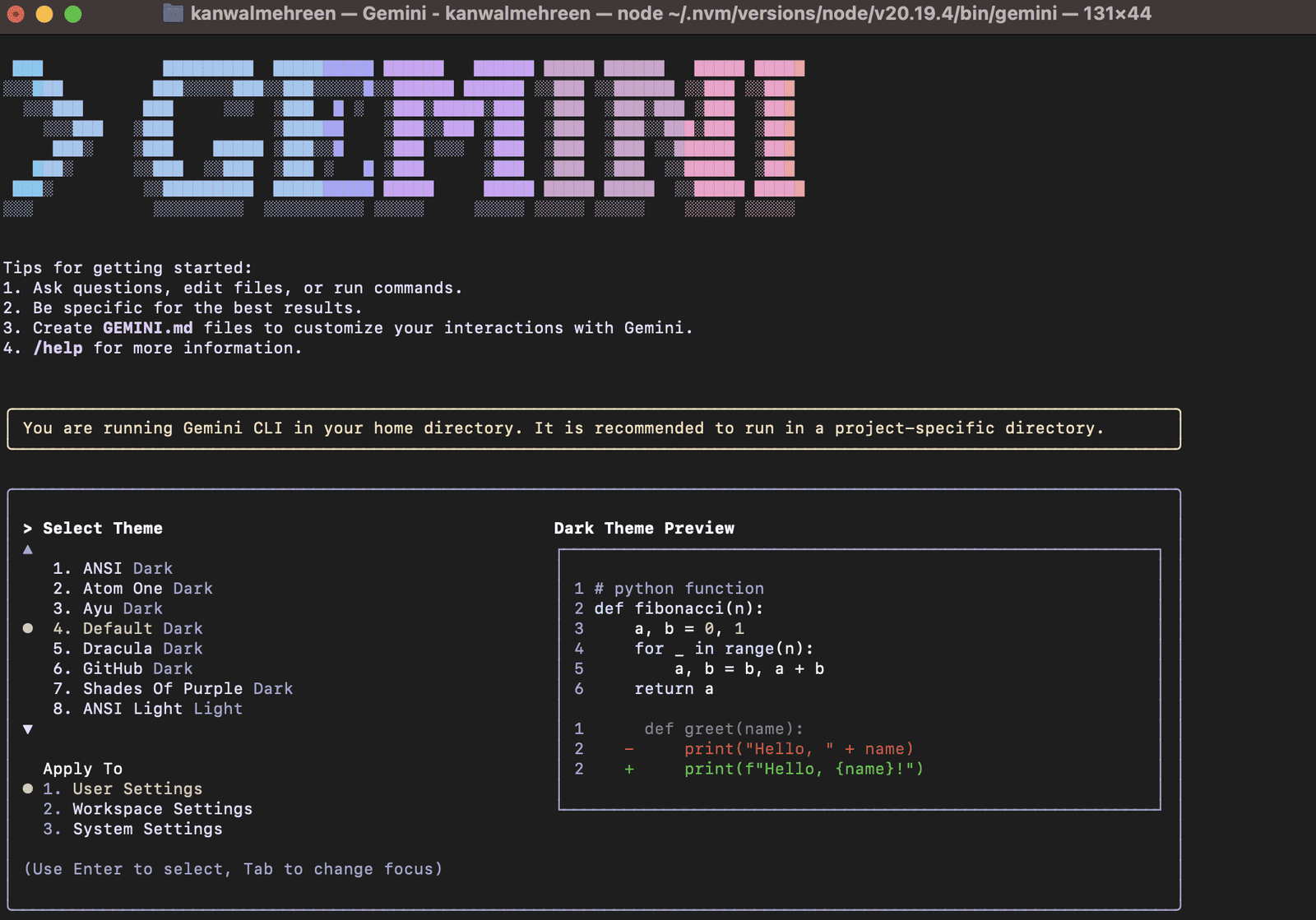
Capture d’écran du lancement de Gemini CLI
En première exécution, Gemini CLI vous invitera à choisir un thème de couleur (clair ou sombre), puis de vous connecter avec votre compte Google. Suivez les instructions du navigateur (ou CLI) pour autoriser. Si vous préférez utiliser une clé API au lieu de la connexion, vous pouvez définir Gemini_api_key = « your_key » Dans votre environnement (voir Google AI Studio pour générer une clé). Une fois authentifié, la CLI confirme qu’elle est prête à l’emploi.
# Exécuter vos premières commandes de CLI Gemini
Avec Gemini CLI configuré, vous pouvez commencer à utiliser des commandes en langage naturel immédiatement. Il ouvre une invite (marquée >) où vous tapez des questions ou des tâches. Par exemple, essayons avec une simple invite et demandez: « Écrivez un court paragraphe sur les raisons pour lesquelles Gemini CLI est génial. » Voici la sortie:
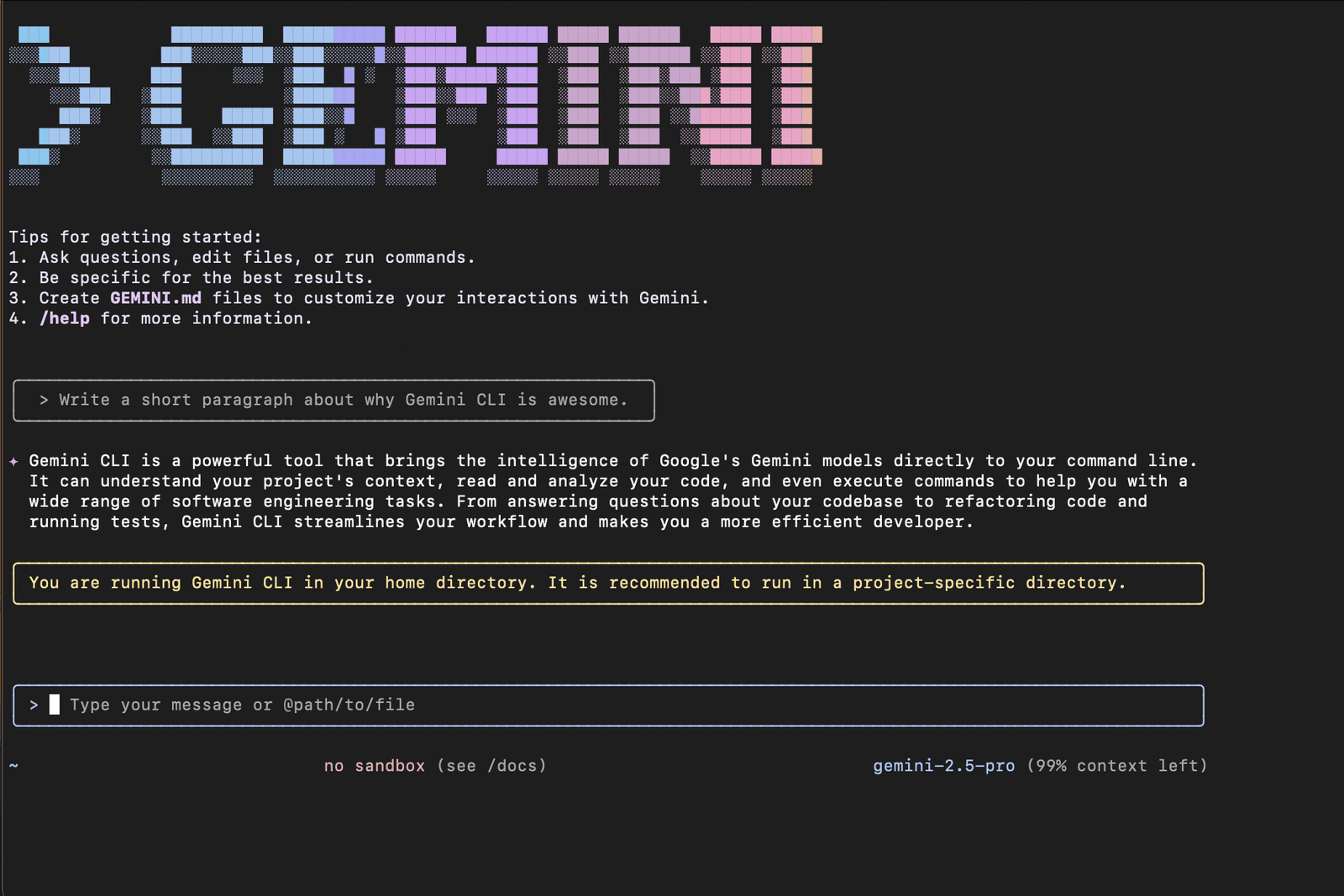
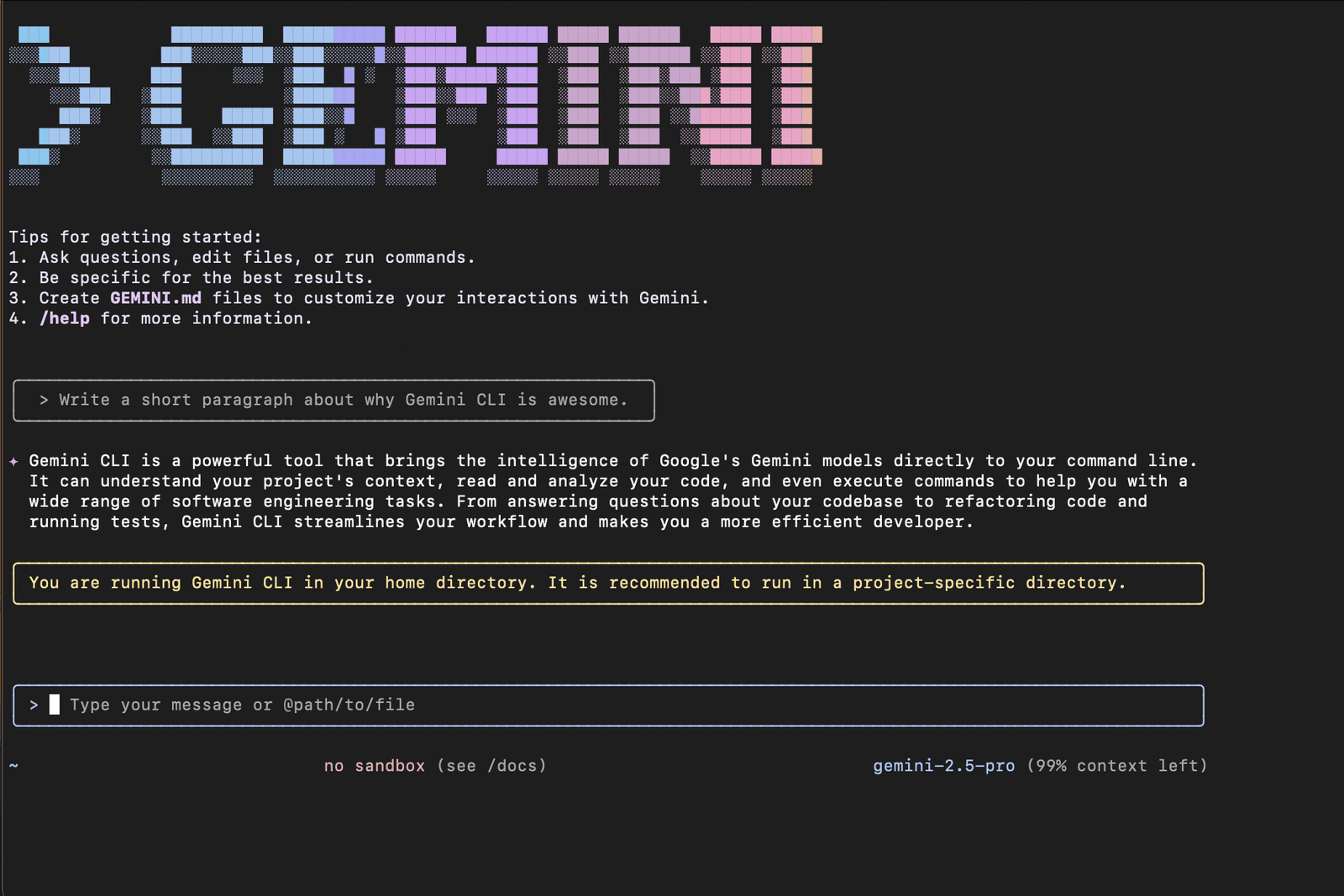
Capture d’écran de Gemini CLI: écriture de paragraphe simple
// Tâche 1: Correction de bogues avec CLI Gemini
Gemini CLI peut s’intégrer à des outils comme Github ou votre GIT local pour trouver des problèmes. Par exemple, utilisons l’outil @search intégré pour récupérer une URL de problème GitHub, puis demandez un plan de correctif:
Prompt (Source):
Here’s a GitHub issue: (@search https://github.com/google-gemini/gemini-cli/issues/4715). Analyze the code and suggest a 3-step fix plan.
La CLI a identifié la cause profonde et a suggéré comment modifier le code. La capture d’écran ci-dessous montre qu’il rapporte un plan en 3 étapes. Vous pouvez consulter son plan, puis confirmer pour permettre à Gemini CL de appliquer automatiquement les modifications à vos fichiers.
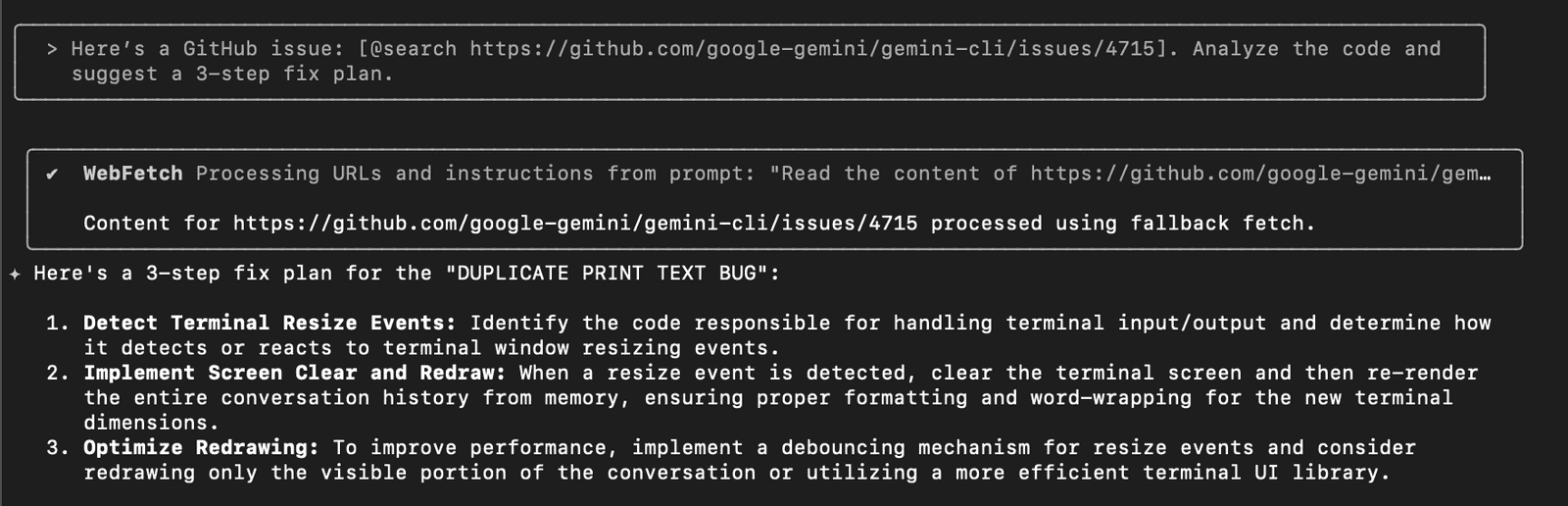
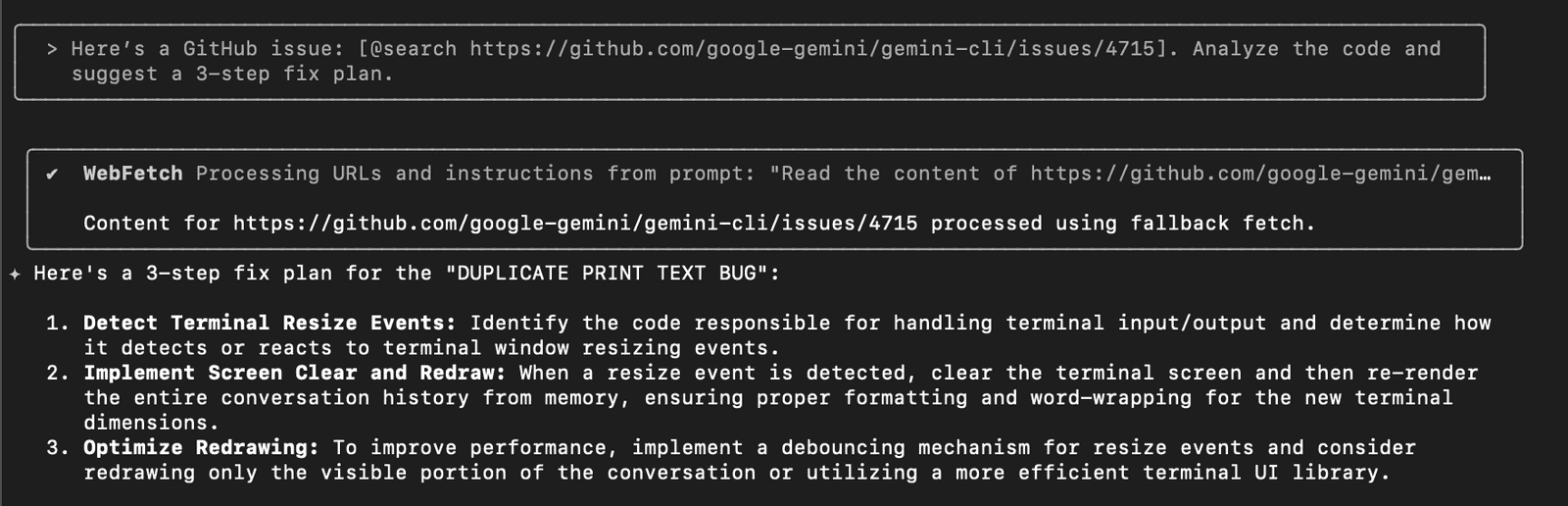
Capture d’écran de Gemini CLI: Correction de bogues
// Tâche 2A: travailler avec un projet (exemple simple)
J’ai créé un dossier de projet en clonant le repo Gitdiagram. Si vous voulez en savoir plus sur ce dépôt, rendez-vous sur mon article: Donner un sens à un repo github 10k + ligne sans lire le code. Accédez à notre dossier de projet en utilisant:
MAINTENANT Gémeaux. Vous pouvez commencer à poser des questions sur le code. Essayons l’invite suivante:
Prompt:
Explain the main components of this codebase
Gemini CLI scannera les fichiers et utilisera le modèle Gemini pour résumer ou répondre, comme indiqué dans la capture d’écran ci-dessous:
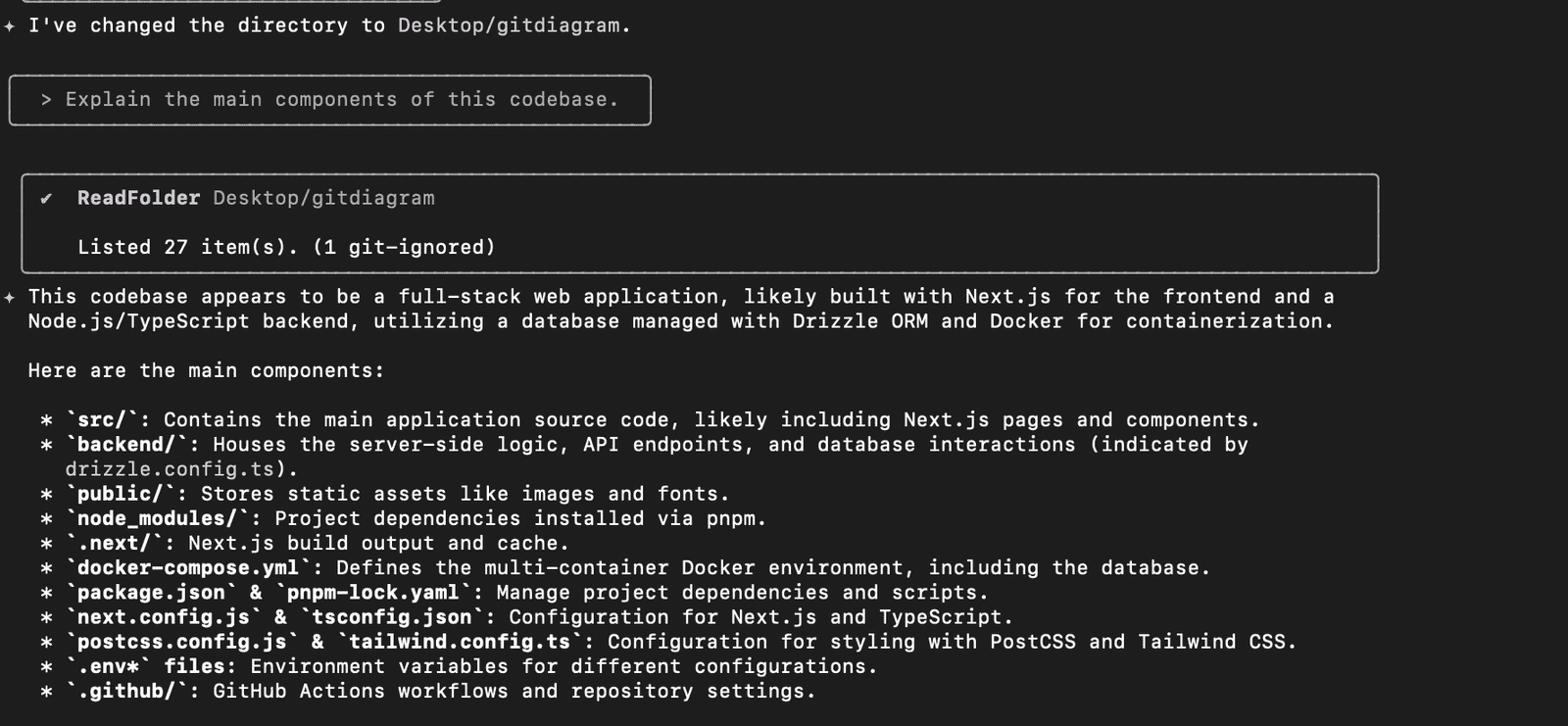
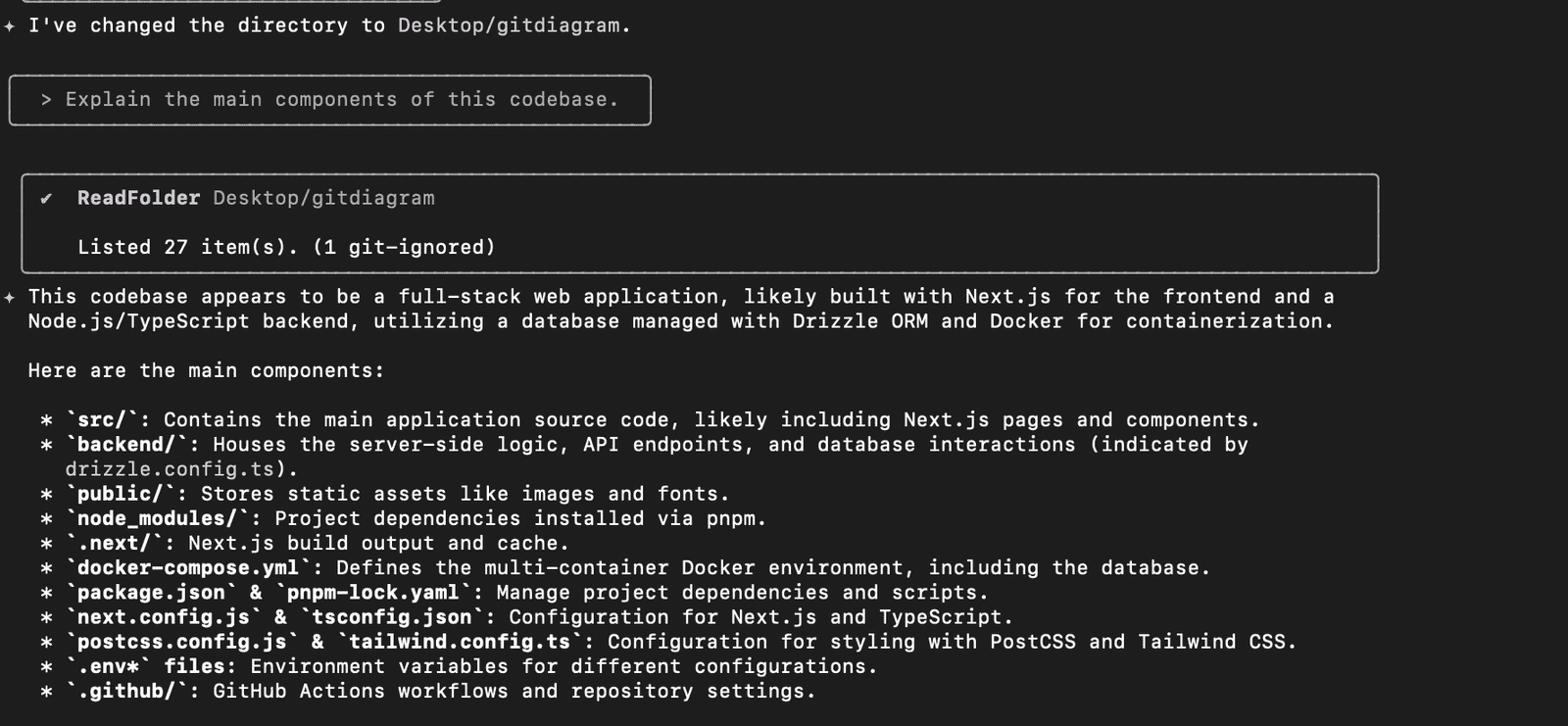
Capture d’écran de Gemini CLI: Travailler avec un projet (exemple simple)
Il a analysé les dossiers et renvoyé un résumé structuré (répertorier les répertoires comme SRC /, public /, etc.). Ceci est pratique pour l’intégration sur de nouveaux projets ou la génération de documentation.
// Tâche 2b: travailler avec un projet (exemple avancé)
Explorer la base de code est facile. Maintenant, donnons une tâche plus technique pour voir comment la sortie se révèle. Nous fournirons l’invite suivante aux Gémeaux:
Prompt:
Analyze this repo for common performance anti-patterns.
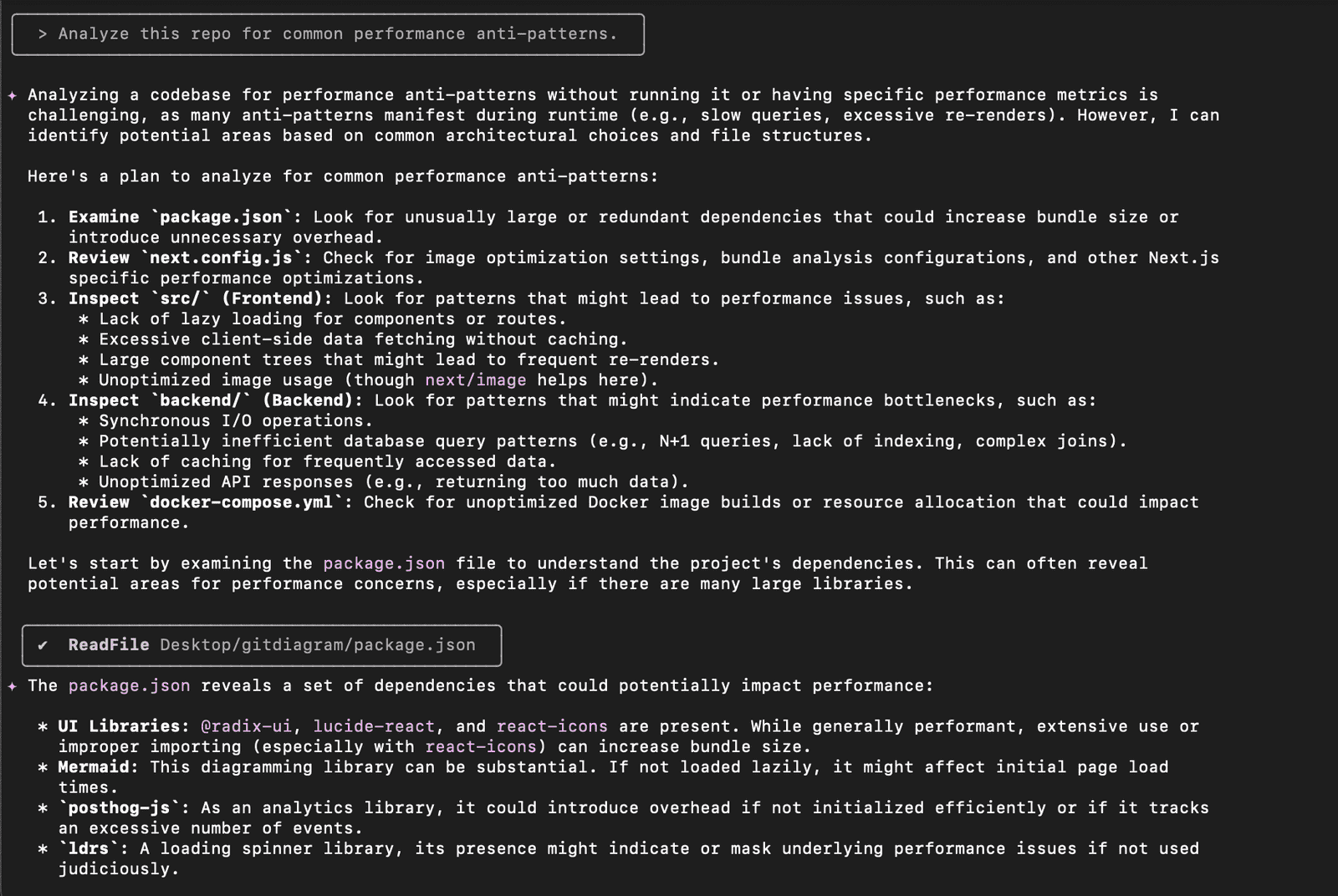
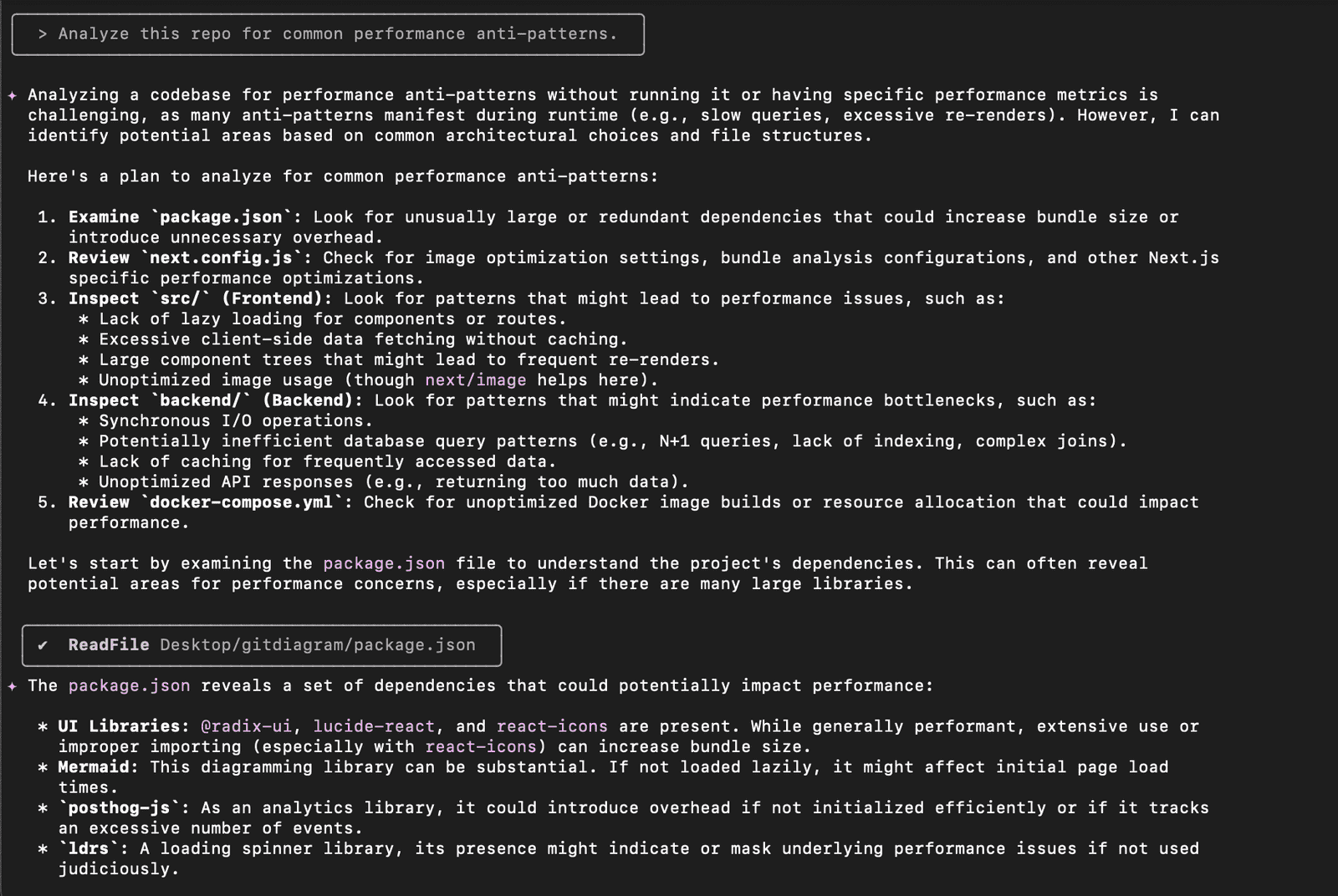
Capture d’écran de Gemini CLI: Travailler avec un projet (exemple avancé)
La réponse a été si détaillée que je n’ai inclus la partie de départ de la capture d’écran. Gemini CLI a créé un plan détaillé, puis a lu chaque fichier indépendamment. En fin de compte, il a partagé un résumé des anti-motifs de performance potentiels ainsi que les prochaines étapes recommandées:
Summary of potential performance anti-patterns based on initial analysis:
1. Large Frontend Bundle Size:
* Mermaid Library: The mermaid library is likely a significant contributor to the bundle size. If it's not
lazy-loaded, it will impact initial page load performance.
* `react-icons`: Depending on how it's imported, it can also contribute to bundle size if not tree-shaken
effectively.
2. Unoptimized Image Usage: While Next.js has next/image, without inspecting the actual image usage in components,
it's hard to say if images are properly optimized (e.g., correct sizes, formats, lazy loading).
3. Potential Backend Performance Issues (Python & Node.js):
* N+1 Queries: This is a common database anti-pattern that can significantly slow down data retrieval.
* Lack of Caching: If frequently accessed data is not cached at the application or database level, it can lead
to redundant computations and database hits.
* Synchronous Operations: Blocking I/O in either backend could lead to performance bottlenecks under heavy load.
4. `reactStrictMode: false`: While not a direct anti-pattern, it can hide potential performance issues related to
React's rendering behavior during development.
5. Development-like Docker Volume Mount: Mounting the entire backend directory in the Docker container is less
optimal for production builds compared to copying only necessary files.
To confirm these, further investigation would be needed, including:
* Bundle Analysis: Using tools like @next/bundle-analyzer to identify large modules in the frontend.
* Performance Profiling: Running the application and using browser developer tools (for frontend) and backend
profiling tools to identify bottlenecks.
* Code Review: Deep diving into the src/ and backend/ code to identify specific instances of the anti-patterns
mentioned.
Ces exemples montrent comment les Gemini CLI transforment les invites simples en actions réelles. Vous pouvez interroger le code, le générer ou le refactor, corriger les bogues et améliorer les performances, le tout à partir de votre terminal.
# Emballage
Gemini CLI est un nouvel outil puissant pour les développeurs. Une fois que vous l’avez installé sur macOS (ou n’importe quel système d’exploitation), vous pouvez interagir avec Gemini LLM de Google aussi facilement que n’importe quelle commande locale. Certaines des principales fonctionnalités qui la rendent différente sont:
- Boucle d’agent React: En interne, il exécute une boucle d’agent React avec votre environnement local. Cela signifie qu’il peut décider quand appeler un outil (recherche, exécuter le shell, modifier le fichier) par rapport au moment de répondre directement. Par exemple, il a obtenu une URL avec @Search en cas de besoin.
- Outils intégrés: Il a des «outils» intégrés tels que le grep, l’écho, le fichier lecture / écriture, et vous pouvez invoquer des requêtes de recherche Web ou de système de fichiers à partir des invites.
- Capacités multimodales: Les Gemini CLI peuvent même travailler avec des images / PDF (puisque les Gémeaux sont multimodaux). Il prend en charge l’intégration avec les serveurs de protocole de contexte de modèle externe (MCP), par exemple, vous pouvez connecter un générateur d’images (IMAGEN) ou une API personnalisée. Cela vous permet de faire des choses comme «générer du code à partir de ce croquis» ou «résumer un PDF».
Essayez-le: Après avoir suivi la configuration ci-dessus, ouvrez un terminal dans un dossier de projet, tapez les gemini et commencez à expérimenter. Vous verrez rapidement comment un compagnon d’IA dans votre coquille peut augmenter considérablement votre productivité!
Kanwal Mehreen est un ingénieur d’apprentissage automatique et un écrivain technique avec une profonde passion pour la science des données et l’intersection de l’IA avec la médecine. Elle a co-écrit l’ebook « Maximiser la productivité avec Chatgpt ». En tant que Google Generation Scholar 2022 pour APAC, elle défend la diversité et l’excellence académique. Elle est également reconnue comme une diversité de Teradata dans Tech Scholar, le boursier de recherche Mitacs Globalink et le savant de Harvard WECODE. Kanwal est un ardent défenseur du changement, après avoir fondé des femmes pour autonomiser les femmes dans les champs STEM.
Source link